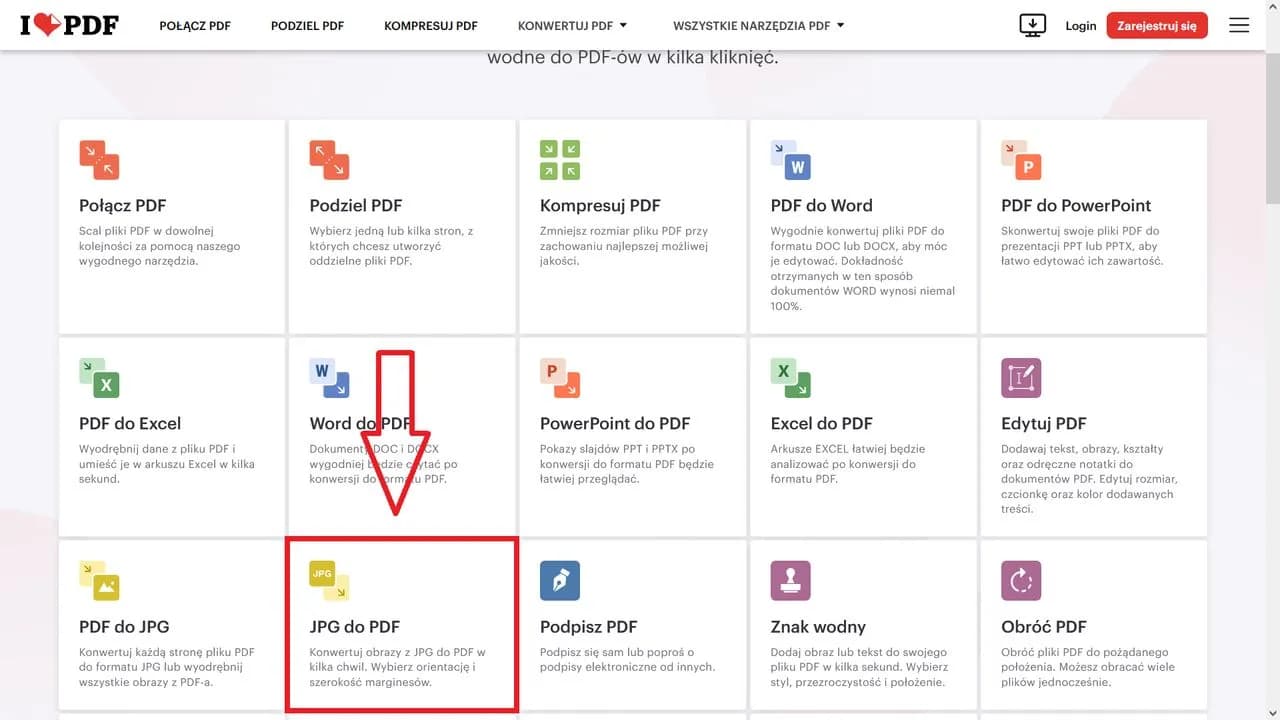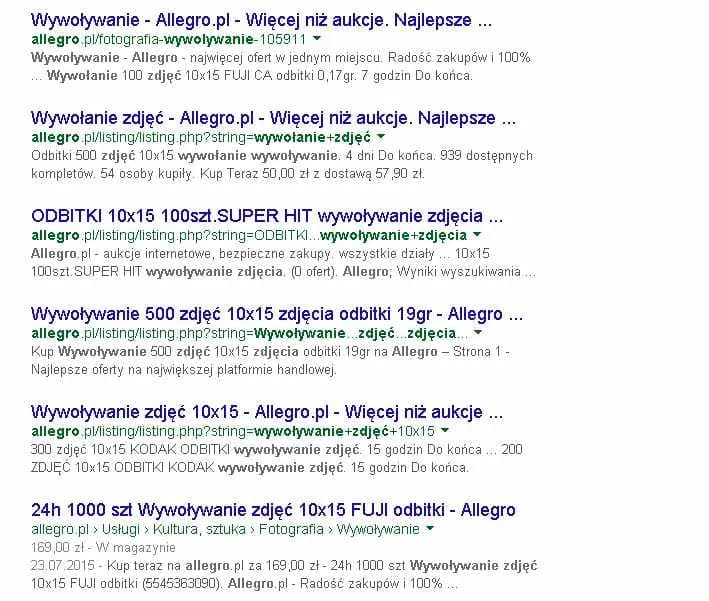W artykule przedstawimy najprostsze sposoby na stworzenie pliku PDF z zdjęć, zarówno dla użytkowników Androida, jak i iPhone'a. Dowiesz się, jak wykorzystać wbudowane funkcje swojego telefonu oraz jakie aplikacje mogą ułatwić ten proces. Dodatkowo, podzielimy się wskazówkami dotyczącymi optymalizacji jakości zdjęć przed konwersją, aby uzyskać jak najlepszy efekt końcowy.
Kluczowe wnioski:
- Użytkownicy Androida mogą korzystać z funkcji wbudowanej w aplikację Galeria lub z aplikacji dostępnych w Google Play.
- Na iPhone'ach można łatwo utworzyć PDF ze zdjęć za pomocą funkcji „Drukuj” w aplikacji Zdjęcia lub aplikacji Apple Książki.
- Istnieją również strony internetowe, takie jak Smallpdf, które umożliwiają konwersję zdjęć na PDF bez potrzeby instalacji aplikacji.
- Optymalizacja jakości zdjęć przed konwersją jest kluczowa dla uzyskania lepszego efektu końcowego.
- Wybór odpowiedniego formatu zdjęć, takiego jak JPEG czy PNG, wpływa na jakość końcowego pliku PDF.
Jak łatwo stworzyć PDF ze zdjęć na telefonie Android
Tworzenie pliku PDF z zdjęć na telefonie Android to prosty proces, który można zrealizować za pomocą wbudowanych funkcji lub aplikacji dostępnych w sklepie Google Play. Dzięki tym metodom możesz łatwo i szybko konwertować swoje zdjęcia na format PDF, co jest przydatne w wielu sytuacjach, na przykład podczas przesyłania dokumentów lub archiwizacji zdjęć. W tym rozdziale omówimy najprostsze sposoby, które pozwolą Ci na wykonanie tej operacji bez zbędnych komplikacji.Na urządzeniach z systemem Android dostępne są różne metody, które umożliwiają konwersję zdjęć na PDF. Możesz skorzystać z wbudowanej funkcji w aplikacji Galeria lub zainstalować aplikacje, które oferują dodatkowe funkcje. W kolejnych sekcjach przedstawimy konkretne kroki, które pozwolą Ci na łatwe stworzenie pliku PDF z Twoich zdjęć.
Proste kroki do konwersji zdjęć na PDF w Androidzie
Aby przekonwertować zdjęcia na PDF w Androidzie, zacznij od otwarcia aplikacji Galeria na swoim telefonie. Znajdź zdjęcie, które chcesz zamienić na PDF. Kliknij ikonę trzech kropek, która znajduje się w prawym górnym rogu ekranu. Następnie wybierz opcję „Importuj jako PDF” lub „Drukuj jako PDF”, jeśli ta funkcja jest dostępna. Po dokonaniu wyboru, kliknij „Zapisz” lub „Drukuj”, a plik PDF zostanie zapisany na Twoim telefonie w wybranej lokalizacji.
Jeśli chcesz skorzystać z aplikacji, które oferują bardziej zaawansowane funkcje, możesz zainstalować programy takie jak „Konwerter obrazu do formatu PDF” z Google Play. Po zainstalowaniu aplikacji, otwórz ją i wybierz zdjęcia, które chcesz przekonwertować. Aplikacja poprowadzi Cię przez proces konwersji, a po kilku chwilach plik PDF będzie gotowy do pobrania.
Inną opcją jest użycie aplikacji Microsoft Office. Otwórz aplikację, wybierz przycisk „+”, a następnie „Zdjęcie”. Wybierz obraz, który chcesz przekonwertować, a następnie naciśnij „Typ pliku” i wybierz PDF. To prosta metoda, która pozwala na szybkie tworzenie plików PDF bez potrzeby korzystania z kilku różnych aplikacji.
- Wbudowana funkcja w aplikacji Galeria pozwala na szybkie tworzenie PDF z pojedynczych zdjęć.
- Aplikacja „Konwerter obrazu do formatu PDF” umożliwia konwersję wielu zdjęć jednocześnie.
- Microsoft Office oferuje wygodną opcję konwersji zdjęć do PDF bezpośrednio z aplikacji.
Wykorzystanie aplikacji do tworzenia PDF na Androidzie
Istnieje wiele aplikacji do tworzenia PDF, które można wykorzystać na urządzeniach z systemem Android. Te aplikacje oferują różnorodne funkcje, które ułatwiają konwersję zdjęć na pliki PDF. Dzięki nim możesz szybko i wygodnie przekształcać swoje zdjęcia w dokumenty, co jest szczególnie przydatne, gdy potrzebujesz przesłać swoje zdjęcia w formacie PDF lub je zarchiwizować. W tej sekcji omówimy kilka popularnych aplikacji, które pomogą Ci w tym procesie.
Jedną z najczęściej używanych aplikacji jest Adobe Scan. Ta aplikacja pozwala na skanowanie dokumentów i zdjęć, a następnie ich konwersję do formatu PDF. Użytkownicy mogą łatwo uchwycić zdjęcia, a aplikacja automatycznie poprawia jakość obrazu, usuwając tło i dostosowując kolory. Po zakończeniu skanowania wystarczy kliknąć przycisk „Zapisz jako PDF”, aby utworzyć plik. Adobe Scan jest darmowe i dostępne w Google Play.
Kolejną popularną aplikacją jest CamScanner, która również oferuje bogate funkcje skanowania i konwersji zdjęć do PDF. Użytkownicy mogą skanować dokumenty, a następnie edytować je, dodając notatki lub podkreślenia. CamScanner umożliwia również przesyłanie stworzonych plików PDF bezpośrednio na chmurę, co ułatwia ich dostęp z różnych urządzeń. Aplikacja jest dostępna w wersji darmowej z ograniczonymi funkcjami oraz w wersji płatnej z dodatkowymi opcjami.
Ostatnią aplikacją, którą warto rozważyć, jest PDF Converter. Jak sama nazwa wskazuje, ta aplikacja specjalizuje się w konwersji różnych formatów plików, w tym zdjęć, na PDF. Użytkownicy mogą łatwo wybierać zdjęcia z galerii, a następnie konwertować je na PDF w kilku prostych krokach. PDF Converter jest intuicyjny i przyjazny dla użytkownika, co czyni go idealnym rozwiązaniem dla osób, które potrzebują szybkiej i łatwej konwersji.
| Nazwa aplikacji | Kluczowe funkcje |
|---|---|
| Adobe Scan | Automatyczne poprawianie zdjęć, skanowanie dokumentów, zapisywanie jako PDF |
| CamScanner | Skanowanie, edytowanie dokumentów, przesyłanie do chmury |
| PDF Converter | Konwersja zdjęć na PDF, łatwe wybieranie zdjęć z galerii |
Jak utworzyć PDF ze zdjęć na iPhone w łatwy sposób
Tworzenie pliku PDF ze zdjęć na iPhone jest prostym procesem, który można zrealizować za pomocą wbudowanych funkcji systemu oraz aplikacji. Dzięki tym metodom możesz szybko przekształcić swoje zdjęcia w dokumenty PDF, co jest przydatne, gdy chcesz je udostępnić lub zarchiwizować. W tej sekcji przedstawimy kroki, które pozwolą Ci na łatwe i efektywne tworzenie plików PDF z Twoich zdjęć na iPhone.Na iPhone'ach istnieje kilka prostych sposobów na konwersję zdjęć do formatu PDF. Możesz wykorzystać funkcję „Drukuj” w aplikacji Zdjęcia, a także inne aplikacje dostępne w App Store, które oferują dodatkowe możliwości. W kolejnych akapitach szczegółowo omówimy, jak wykonać te operacje krok po kroku.
Szybkie instrukcje do konwersji zdjęć na PDF w iPhone
Aby przekonwertować zdjęcia na PDF na iPhone, zacznij od otwarcia aplikacji Zdjęcia. Wybierz zdjęcie, które chcesz zamienić na PDF. Następnie kliknij ikonę udostępniania, która znajduje się na dole ekranu. W menu, które się pojawi, wybierz opcję „Drukuj”. Użyj gestu zsunięcia dwóch palców, aby powiększyć podgląd zdjęcia. To pozwoli Ci zobaczyć, jak będzie wyglądał plik PDF.
Po powiększeniu podglądu, stuknij strzałkę obok tytułu zdjęcia, aby otworzyć dodatkowe opcje. Wybierz ikonę udostępniania ponownie, a następnie z menu wybierz „Zapisz PDF w plikach”. Wybierz lokalizację, w której chcesz zapisać plik, i kliknij „Zapisz”. Twój plik PDF będzie teraz dostępny w wybranej lokalizacji w aplikacji Pliki.
Alternatywnie, możesz skorzystać z aplikacji Apple Książki. Wybierz zdjęcie, które chcesz przekonwertować, kliknij ikonę udostępniania, a następnie wybierz ikonę Książek. Aplikacja automatycznie przekonwertuje zdjęcie do formatu PDF i zapisze je w bibliotece Książek. To prosta i wygodna metoda, która pozwala na szybkie tworzenie plików PDF bez potrzeby instalowania dodatkowych aplikacji.
- Funkcja „Drukuj” w aplikacji Zdjęcia umożliwia szybkie tworzenie PDF z pojedynczych zdjęć.
- Aplikacja Apple Książki automatycznie konwertuje zdjęcia na PDF i zapisuje je w bibliotece.
- Możesz łatwo udostępniać pliki PDF za pomocą opcji udostępniania w aplikacji Pliki.
Najlepsze aplikacje do tworzenia PDF na iPhone
Na iPhone istnieje wiele aplikacji do tworzenia PDF, które umożliwiają łatwe przekształcanie zdjęć w dokumenty PDF. Te aplikacje oferują różnorodne funkcje, które mogą ułatwić proces konwersji i dostosować go do indywidualnych potrzeb użytkowników. W tej sekcji przyjrzymy się kilku popularnym aplikacjom, które pozwalają na szybkie i efektywne tworzenie plików PDF z obrazów.
Jedną z najpopularniejszych aplikacji jest PDF Expert. To zaawansowane narzędzie umożliwia nie tylko konwersję zdjęć na PDF, ale także edytowanie, komentowanie i organizowanie dokumentów. Użytkownicy mogą łatwo importować zdjęcia z galerii, a następnie konwertować je na PDF w kilku prostych krokach. PDF Expert oferuje również synchronizację z chmurą, co pozwala na dostęp do plików z różnych urządzeń.
Kolejną cenioną aplikacją jest Scanner Pro, która jest idealna dla osób potrzebujących funkcji skanowania. Aplikacja umożliwia skanowanie dokumentów i zdjęć, a następnie ich konwersję do formatu PDF. Scanner Pro automatycznie poprawia jakość skanów, co zapewnia wyraźne i profesjonalne dokumenty. Użytkownicy mogą również organizować swoje pliki w folderach oraz udostępniać je bezpośrednio z aplikacji.
Ostatnią aplikacją, którą warto rozważyć, jest Apple Books. Choć głównie znana jako aplikacja do czytania e-booków, Apple Books pozwala również na konwersję zdjęć do PDF. Użytkownicy mogą wybrać zdjęcia w aplikacji Zdjęcia, kliknąć ikonę udostępniania i wybrać opcję Książek, co automatycznie przekształca zdjęcia w plik PDF. To prosta i wygodna opcja dla osób, które już korzystają z ekosystemu Apple.
| Nazwa aplikacji | Kluczowe funkcje |
|---|---|
| PDF Expert | Edytowanie, organizowanie dokumentów, synchronizacja z chmurą |
| Scanner Pro | Skanowanie dokumentów, automatyczne poprawianie jakości, organizacja plików |
| Apple Books | Konwersja zdjęć do PDF, integracja z aplikacją Zdjęcia |
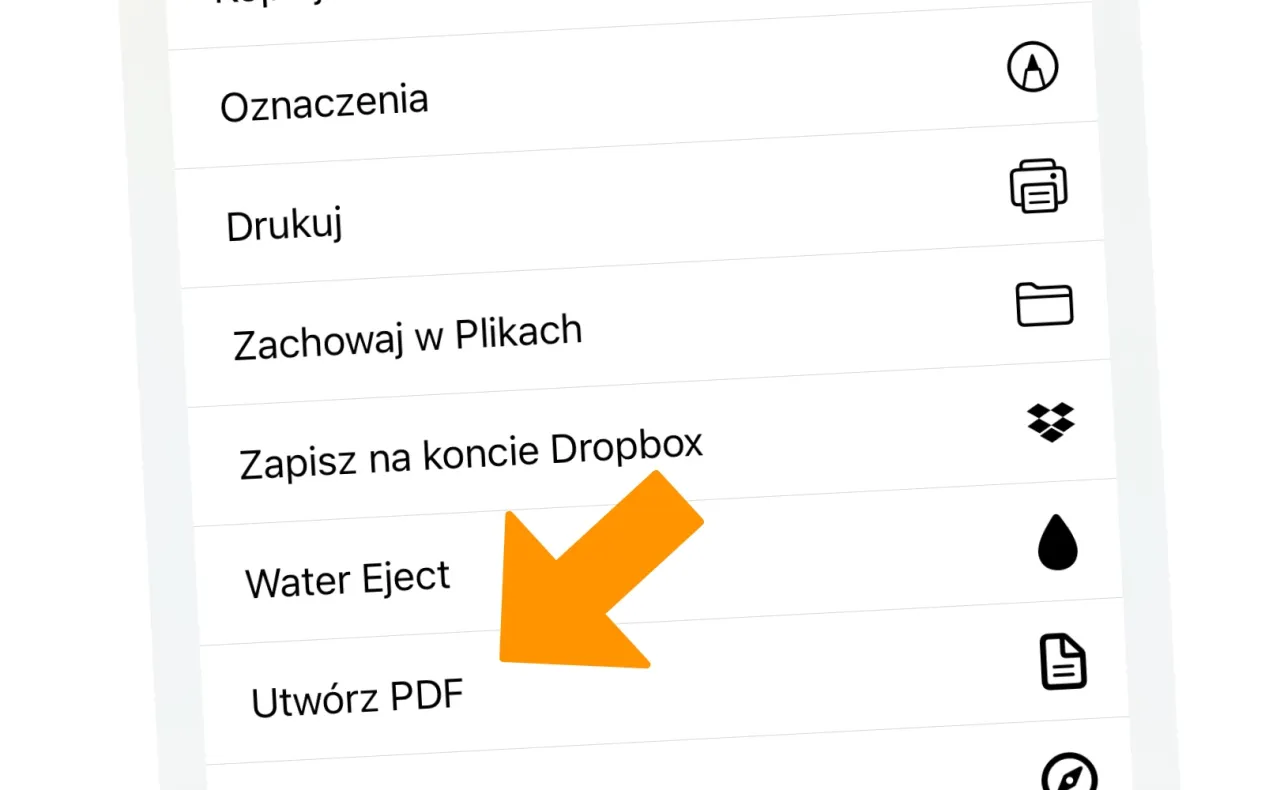
Porady dotyczące optymalizacji jakości PDF ze zdjęć
Optymalizacja jakości zdjęć przed konwersją na PDF jest kluczowym krokiem, który wpływa na końcowy wygląd dokumentu. Wysokiej jakości zdjęcia zapewniają lepszą czytelność i estetykę pliku PDF, co jest szczególnie ważne, gdy zamierzasz go udostępniać lub archiwizować. W tej sekcji przedstawimy kilka praktycznych wskazówek i technik, które pomogą Ci poprawić jakość zdjęć przed ich konwersją.
Jednym z najważniejszych aspektów jest oświetlenie. Upewnij się, że zdjęcia są robione w dobrze oświetlonych miejscach, aby uniknąć cieni i niepożądanych refleksów. Naturalne światło jest najlepsze, ale jeśli to niemożliwe, użyj lamp o białym świetle, aby uzyskać równomierne oświetlenie. Dodatkowo, sprawdź ustawienia aparatu w swoim telefonie, aby dostosować balans bieli i ekspozycję, co może znacząco wpłynąć na jakość zdjęć.Kolejną ważną techniką jest ustawienie odpowiedniej rozdzielczości. Zawsze fotografuj w najwyższej możliwej rozdzielczości, aby zapewnić, że szczegóły będą wyraźne. W przypadku zdjęć, które mają być konwertowane do PDF, zaleca się używanie rozdzielczości co najmniej 300 DPI (punktów na cal), co zapewnia wysoką jakość obrazu w finalnym dokumencie. Pamiętaj także, aby unikać przycinania zdjęć w sposób, który może utracić ważne szczegóły.
Jak poprawić jakość zdjęć przed konwersją na PDF
Aby poprawić jakość zdjęć przed ich konwersją na PDF, warto zwrócić uwagę na kilka technik. Po pierwsze, zawsze upewnij się, że zdjęcia są ostre i dobrze wycentrowane. Możesz użyć statywu lub stabilizatora, aby uniknąć poruszenia aparatu. Ponadto, korzystaj z funkcji edycji dostępnych w aplikacjach zdjęciowych, aby dostosować jasność, kontrast i nasycenie kolorów, co może znacząco poprawić ogólną jakość zdjęć.
Inną techniką jest korzystanie z filtrów i efektów, które mogą poprawić wygląd zdjęć. Wiele aplikacji do edycji zdjęć oferuje opcje, które automatycznie poprawiają jakość obrazu, eliminując szumy i poprawiając kolory. Używaj tych narzędzi z umiarem, aby nie przesadzić z edycją, co może prowadzić do nienaturalnego wyglądu zdjęć.
Wybór odpowiednich formatów zdjęć do konwersji na PDF
Wybór odpowiednich formatów zdjęć jest kluczowy dla uzyskania wysokiej jakości pliku PDF. Różne formaty oferują różne poziomy kompresji i jakości, co może mieć wpływ na ostateczny wygląd dokumentu. W tej sekcji przyjrzymy się najpopularniejszym formatom zdjęć i ich zaletom w kontekście konwersji na PDF.
Format JPEG jest jednym z najczęściej używanych dla zdjęć, ponieważ oferuje dobrą jakość przy stosunkowo małej wielkości pliku. Jest idealny do zdjęć, które zawierają wiele kolorów i szczegółów. Z kolei format PNG zapewnia lepszą jakość dla grafik z przezroczystościami i tekstem, ale pliki PNG są zazwyczaj większe niż JPEG. Format TIFF to kolejna opcja, która oferuje najwyższą jakość, ale pliki TIFF są znacznie większe, co może być problematyczne przy przesyłaniu lub przechowywaniu.
| Format | Zalety |
|---|---|
| JPEG | Dobra jakość, mała wielkość pliku |
| PNG | Lepsza jakość dla grafik i tekstu, obsługuje przezroczystość |
| TIFF | Najwyższa jakość, idealny do archiwizacji |
Jak wykorzystać technologię AI do poprawy jakości zdjęć przed PDF
W dobie nowoczesnych technologii, sztuczna inteligencja (AI) staje się coraz bardziej dostępna i może znacząco wpłynąć na jakość zdjęć przed ich konwersją na PDF. Istnieje wiele aplikacji i narzędzi opartych na AI, które automatycznie poprawiają jakość zdjęć, eliminując szumy, poprawiając oświetlenie oraz dostosowując kolory. Dzięki tym technologiom, użytkownicy mogą uzyskać lepsze rezultaty bez potrzeby zaawansowanej edycji czy umiejętności fotograficznych.
Na przykład, aplikacje takie jak Remini czy Adobe Photoshop Camera wykorzystują algorytmy AI do analizy zdjęć i ich automatycznej poprawy. Użytkownicy mogą w prosty sposób podnieść jakość swoich zdjęć, co przekłada się na lepsze efekty końcowe w plikach PDF. W przyszłości można spodziewać się jeszcze większej integracji AI w procesie edycji zdjęć, co uczyni go bardziej dostępnym i efektywnym dla każdego użytkownika.